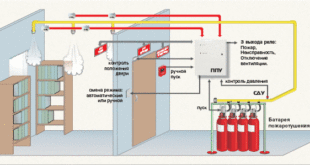Нашли интересные фотографии у друзей на страничке или уникальные кадры, которые хотелось бы сохранить на долгую память, и тут возникают вопросы «Как?», «Куда и на что кликнуть?», «Куда я попал и где мои вещи?»?
Хорошо, если получится, как говорится, методом научного тыка, ну а если нет? Тогда давайте разбираться вместе!
ВКонтакте – одна из множества социальных сетей, в которую «залиты» тысячи и тысячи фотографий, изображений и т.д., скачать которые не составляет особого труда. Следуя несложным инструкция, получим желаемый результат несколькими движениями пальцев и в несколько кликов мышью. Ну что ж, поехали!
Ниже я приведу поэтапные инструкции для нескольких способов скачивания фотографий или других изображений с ВК. Кстати таким же способом вы легко можете скачать видео из ВК.
Содержание
Как скачать фото с ВК на компьютер Способ № 1
Заходим на желаемую страницу сообщества либо профиль интересующей нас личности;
Открываем изображение полностью, кликнув по нему левой кнопкой мыши;

Далее кликаем по уже развернувшемуся изображению правой кнопкой мыши. В выплывающем окне выбирает строчку «Сохранить изображение как…»;

В появившемся окне мы можем выбрать место для сохранения изображения и, при желании, изменить имя файла. Также проследите за тем, чтобы файл имел расширение jpg либо png, в зависимости от типа изображения.

Если указан какое-либо иной тип файла, измените в строке «Тип файла» по умолчанию указанный параметр на «Все файлы». После этого добавьте в конце названия картинки в строке «Имя файла» нужный формат;
После выполнения указанных выше шагов, нажимаем кнопку «Сохранить».

Данный способ лишь выглядит долгим и громоздким, на самом же деле выполнение всех указанных выше шагов займет у вас едва ли больше 10-15 секунд.
Рассмотрим альтернативные варианты.
Как скачать фото с ВК на компьютер Способ № 2
Данный способ хорош тем, что фото и картинки можно скачать в высоком разрешении, а, следовательно, такое изображение будет смотреться у вас в галерее более эффектно.
Открываем понравившееся изображение нажатием левой кнопки мыши;
Под изображением, в правом нижнем углу находим кнопку «Ещё», нажимаем и выбираем в появившемся меню строку «Открыть оригинал»;

В новой вкладке вашего браузера откроется оригинальное изображение в хорошем качестве. Скачиваем его при помощи нажатия кнопки «Сохранить»;

Сохраненное изображение найдем в Загрузках.

Этот способ поможет вам скачать оригиналы фотографий и картинок в высоком разрешении. Изображения в таком качестве несомненно радуют глаз.
Итак, мы рассмотрели способы скачивания фотографий и иных изображений непосредственно из профилей пользователей ВКонтакте, а также со страниц сообществ.
Но достаточно часто возникает необходимость скачать с ВКонтакте не пять или десять фотографий, а сотню или даже тысячу к себе на диск. Этот процесс может продлиться невероятно долго и утомительно, занять уйму вашего драгоценного времени.
Возникает логичный вопрос: а можно ли ускорить эту занудную процедуру, сделать все без особых усилий и максимально безопасно?
На самом деле есть не один, а даже несколько способов. Вам остается только решить, какой из них вам придется по душе и покажется наименее сложным и комфортным.
Далее я расскажу вам о способе скачивания изображений с ВК при помощи SaveFrom.net помощника. Данный сервис поможет вам не только скачать понравившиеся изображения, но и целые альбомы с фотографиями, картинками и т.п.
Как скачать фото с ВК на компьютер Способ № 3
Установить данный помощник можно в качестве дополнения в вашем браузере.
Находим кнопку «Настройки» в браузере и далее смотрим строку «Дополнения»;

В развернувшемся списке находим нужное нам дополнение и включаем его. Возможна ситуация, когда в списке отсутствует нужное нам дополнение. Это не критично и легко поправимо. Заходим в каталог расширений и с помощью поисковой строки находим нужное нам дополнение;


После удостоверимся, что дополнение функционирует – справа от строки ввода увидим значок сервиса;

Дополнение готово к работе. Приступим к самому интересному.
Открываем любую страницу с картинками или фото, которые вы хотели бы скачать, нажимаем на значок расширения SaveFrom.net в правом верхнем углу, выбираем строку «Скачать фотографии» и вуаля…
Помощник находит все изображения на данной странице и предлагает их для скачивания;


Нажимаем кнопку «Продолжить» и все найденные изображения дружно скачут к нам в Загрузки.

Как скачать фото с ВК без регистрации
Конечно, если вы зарегистрированы ВКонтакте то, скачать фотографию или изображение для вас не составит особого труда. Но что делать, если вы пока не обзавелись профилем во Вконтакте, а скачать фото хочется прямо сейчас?
Если пользователь не применил к своему профилю настройки конфиденциальности, ограничивающие доступ других пользователей к его персональным данным, то вы без проблем сможете заглянуть в его профиль и сохранить нужные вам фотографии себе.
В том случае, если настройки приватности все же стоят и скрывают фотографии, то просмотреть их либо скачать будет невозможно. Для того чтобы скачать фото без регистрации, вы можете воспользоваться специальными программами и приложениями, которые предоставляют такую возможность.
Например, есть ряд программ, которые могут скачать целые альбомы с фотографиями если вы введете в их поисковую строку адрес нужной страницы. Также вы можете увеличить масштаб страницы и сделать обычный скриншот. Однако, в таком случае о высоком качестве снимка речь быть не может.
Таким образом, в данной статье мы рассмотрели наиболее актуальные, быстрые и эффективные способы скачивания любых изображений из социальной сети ВКонтакте. Следуя этим нехитрым инструкциям, вы сможете пополнить свою коллекцию отличными фотографиями, картинками и т.д. без особых усилий. Желаю успехов!
Никита Соловов (https://niksolovov.ru/).
 Спальня: дизайн, ремонт, мебель.
Спальня: дизайн, ремонт, мебель.